名称作用摄像头视频采集设备视频保存在本机的视频素材图片保存在本机的图片素材投屏手机屏幕投射
本教程是针对使用抖音直播伴侣软件进行绿幕直播的教程
直播伴侣下载地址:
https://www.douyin.com/falcon/webcast_openpc/pages/streamingtool_download/index.html
第一步、启动直播伴侣
双击桌面直播伴侣图标,启动直播伴侣。


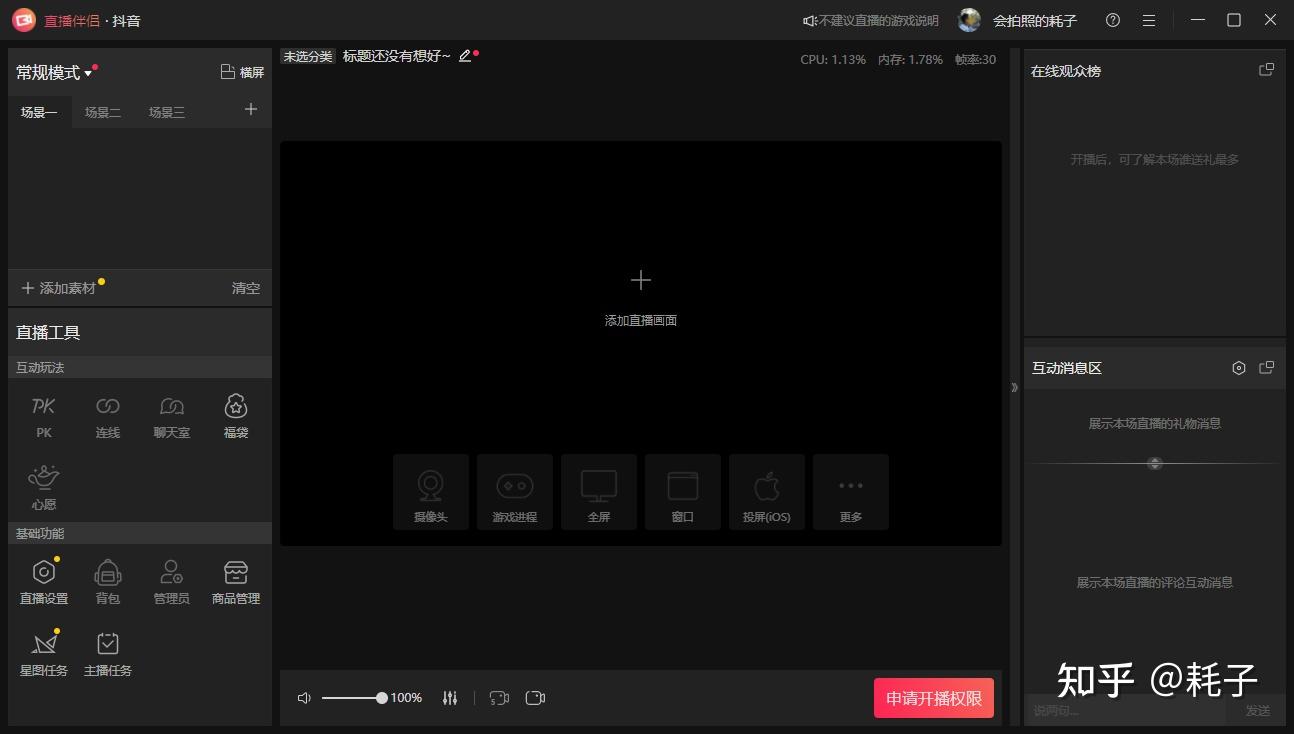
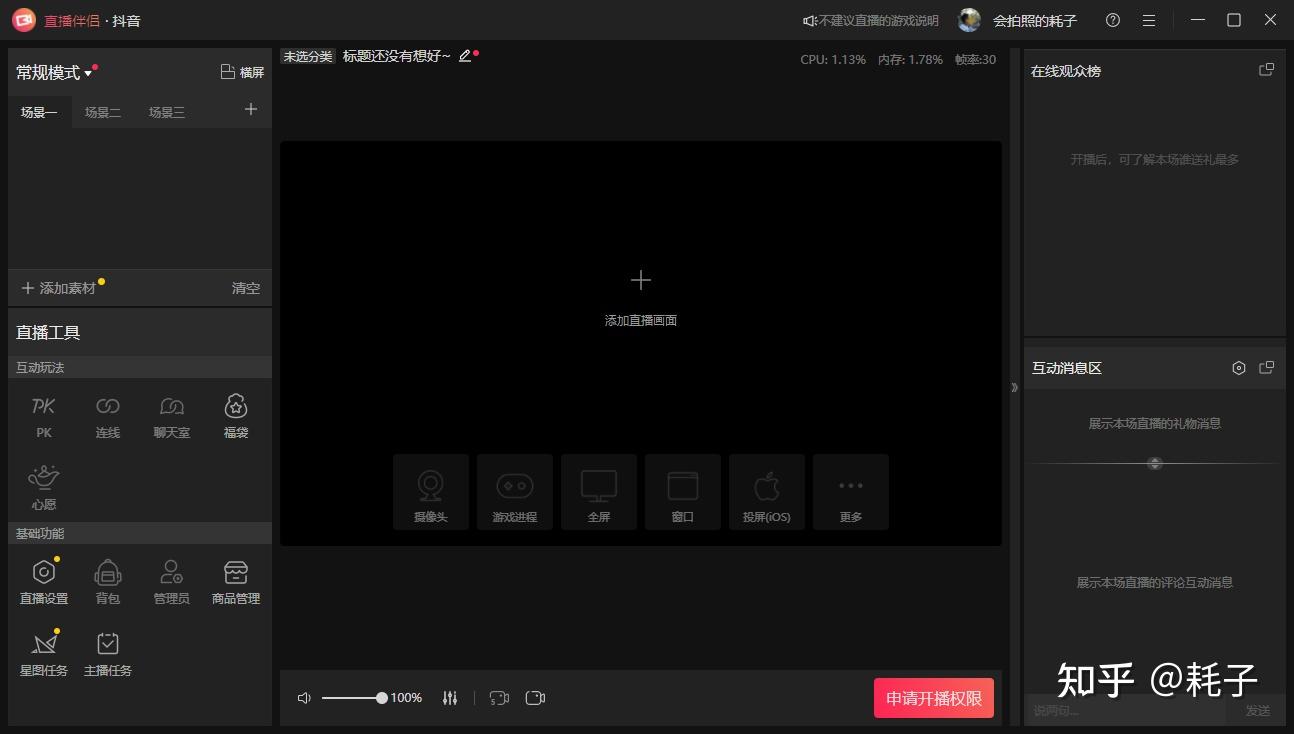
第二步、添加视频和音频输入设备
点击左边“常规模式”窗口下的“添加素材”选项,选择自己要添加的素材。
名称作用摄像头视频采集设备视频保存在本机的视频素材图片保存在本机的图片素材投屏手机屏幕投射
点击“摄像头”,选择已连接到电脑的摄像头名称。
第三步、绿幕抠像
架设绿幕时注意和人保持尽可能远的距离,并且给绿幕打光,这样可以尽可能减少人物绿边,直播的人也不能穿戴颜色是绿色的服饰。


点击摄像头最后的设置按钮(长得像小齿轮的那个),在“基础设置”的最底部选择“绿幕抠图”选项。
调整各个参数,达到满意的效果。
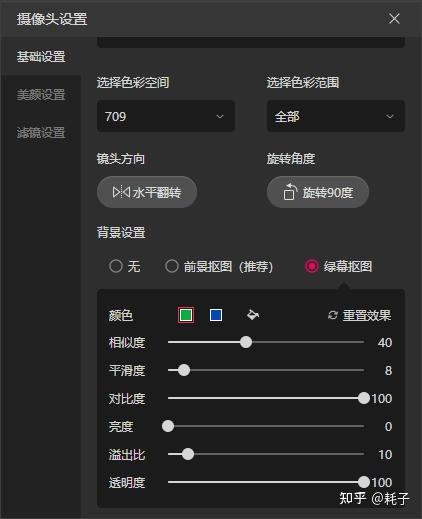
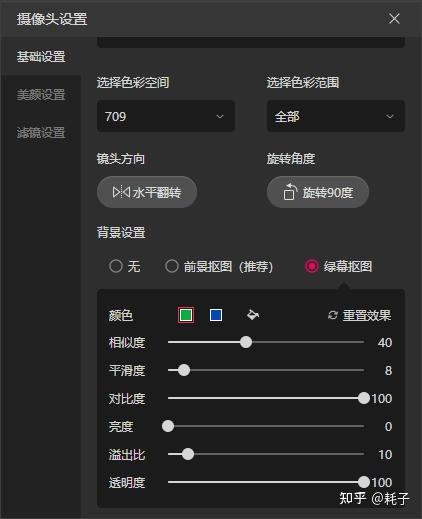
相似度越大,效果越不好,平滑度是指背景和人物之间的过渡是否连续,不突兀。后三个选项保持默认。
如果要进行竖屏直播,需要右击画面,在下拉菜单中选择“旋转”,然后选择需要调整的角度。
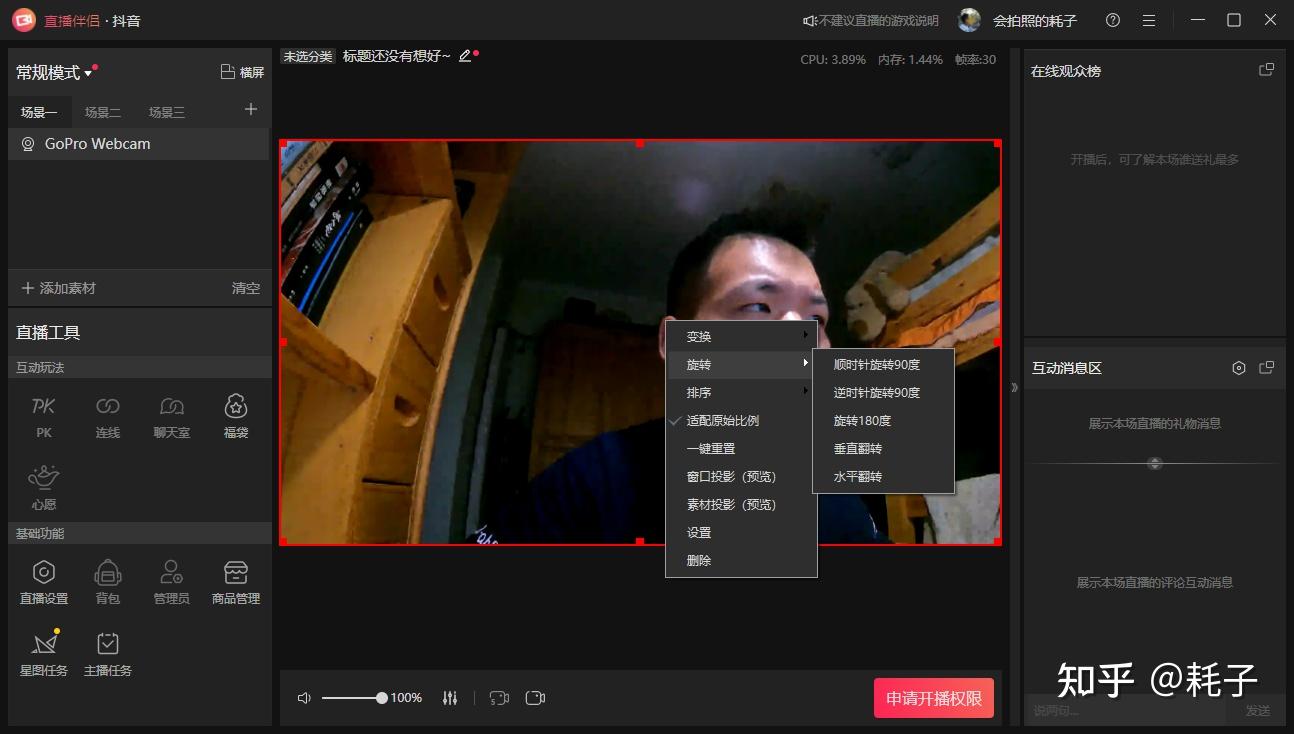
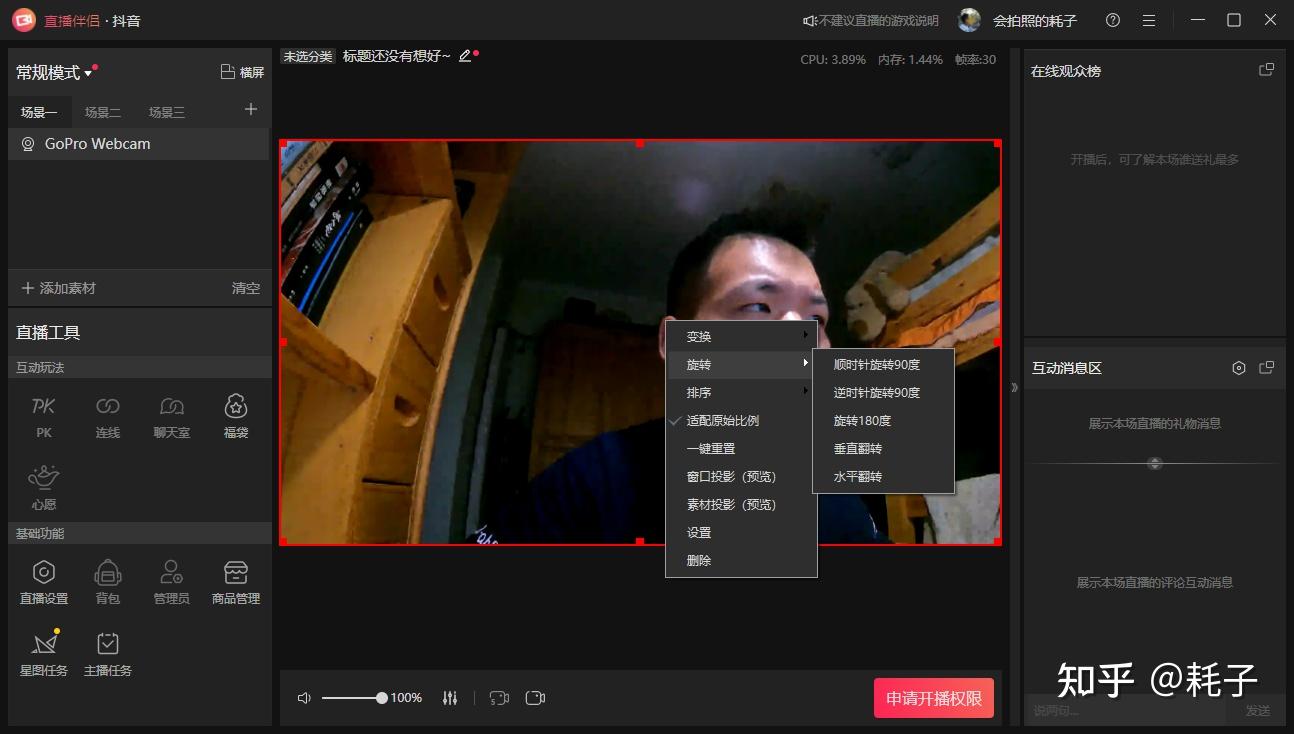
添加音频输入时,点击“基础功能”窗口的“直播设置”选项
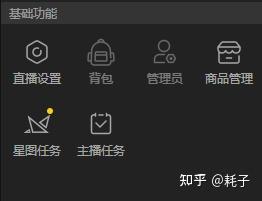
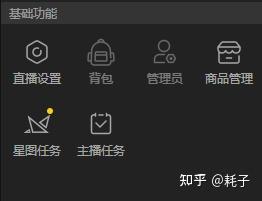
选择“音频”设置。
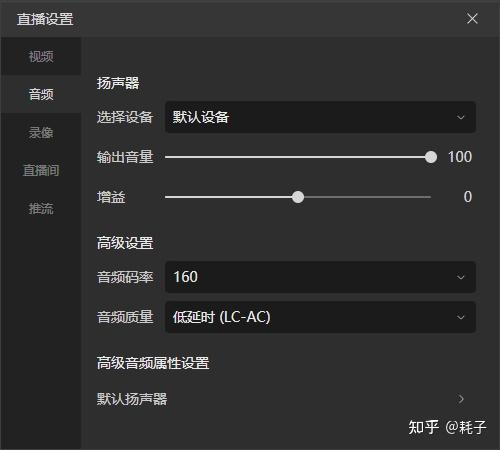
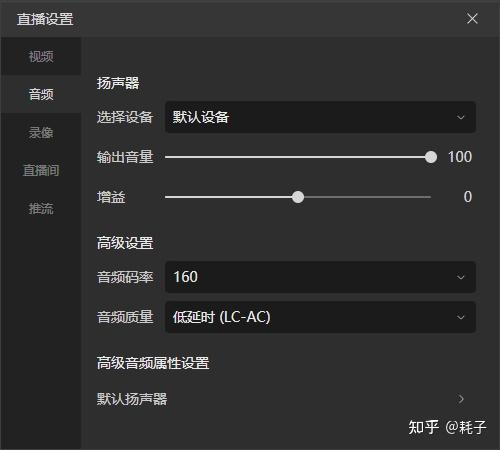
在“麦克风”选项中选择自己的设备名称(如果摄像头内置麦克风的话,设备名称与视频设备一样)
在直播前,要对音频设备进行测试。在同样的窗口中,下拉找到“高级设置”,点击麦克风设备名字的选项,
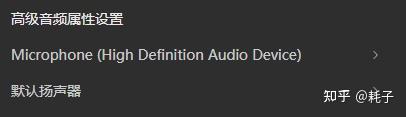
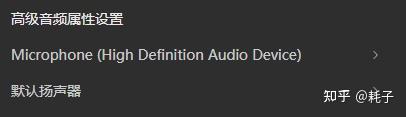
在窗口中选择“仅监听”,然后调试麦克风,注意不要让输入和输出设备距离太近,否则噪声很强。当测试结束后,再把选项改为“仅输出”。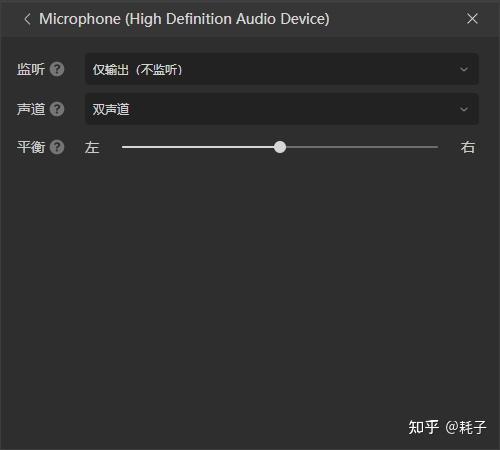
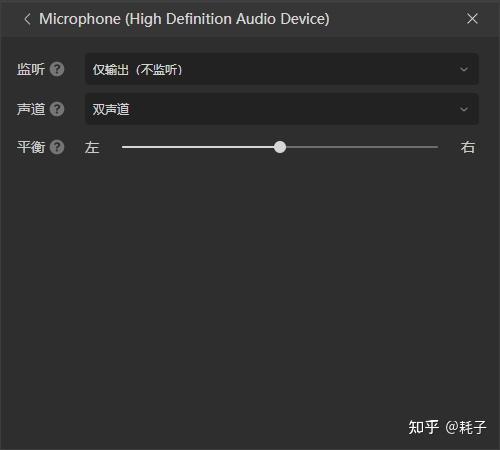
一切准备就绪后就可以开启直播了。
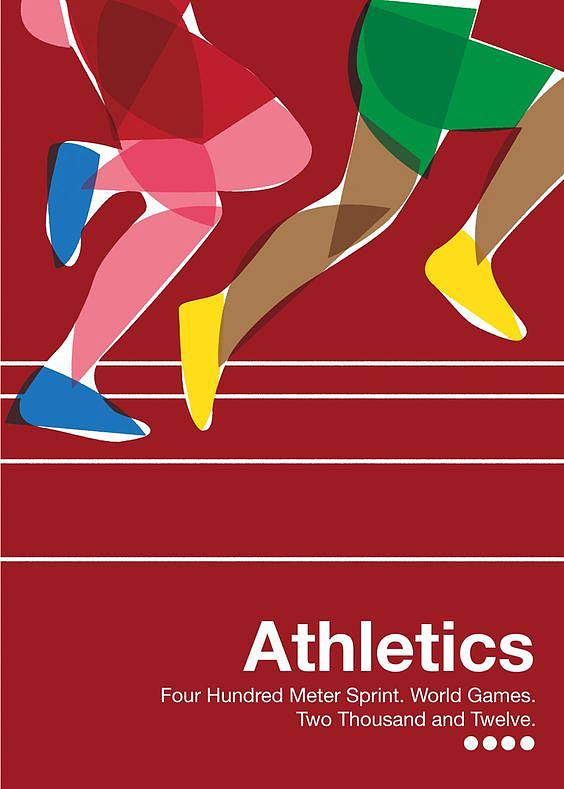
相关文章
发表评论
评论列表
- 这篇文章还没有收到评论,赶紧来抢沙发吧~



